Cómo habilitar el modo de eficiencia en Windows 11 para mejorar la vida útil de la batería
Con el lanzamiento de Windows 11 22H2, Microsoft ha rediseñado y mejorado las capacidades del Administrador de tareas. Una de estas funciones mejoradas se llama Modo de eficiencia y forma parte de la iniciativa de Software Sostenible de Microsoft. El Modo de eficiencia en el Administrador de tareas reduce el estrés en la CPU, disminuye el ruido del ventilador, mejora el rendimiento térmico y ofrece una mejor vida útil de la batería en los sistemas que ejecutan Windows 11.

Los beneficios listados del Modo de eficiencia pueden resultar familiares porque en Windows 10 características similares eran conocidas como Eco mode. Para esta nueva versión 22H2 de Windows 11, Microsoft ha cambiado la forma en que se activa la función y ha realizado varias mejoras adicionales.
Cómo activar el Modo de eficiencia para aplicaciones en Windows 11
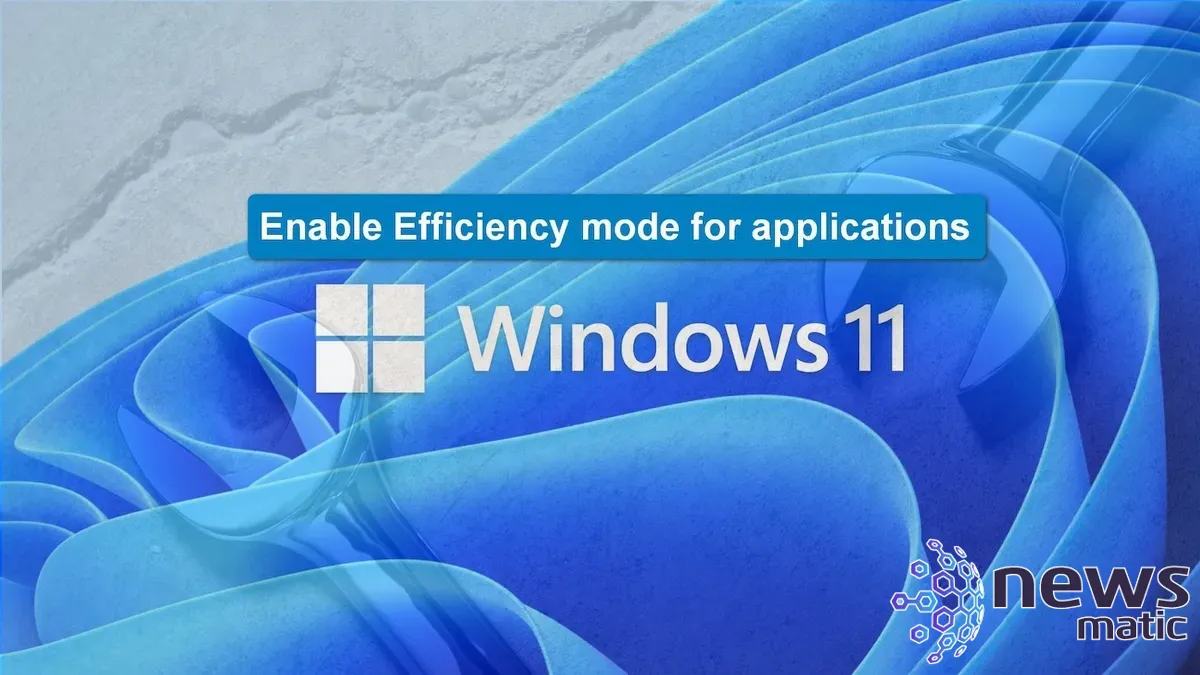
El Modo de eficiencia restringe las aplicaciones y tareas en segundo plano para evitar que interfieran con los procesos en primer plano. Esto se logra primero reduciendo la prioridad del proceso de las tareas en segundo plano y luego implementando un paquete de Calidad de Servicio que reduce la velocidad del reloj para las tareas eficientes. Al reducir el uso de recursos para ciertas aplicaciones, es posible aumentar el rendimiento de la batería en cada carga de tu dispositivo.
Para activar el Modo de eficiencia para una aplicación en particular, primero debes abrir el Administrador de tareas. Hay varios métodos comunes para iniciar el Administrador de tareas: haz clic derecho en el icono del Menú de inicio y selecciona Administrador de tareas en el menú contextual, presiona Windows + X y haz lo mismo, o presiona la combinación de teclas Ctrl+Alt+Supr y elige Administrador de tareas en los resultados. Cualquiera de estos métodos debería llevar a una pantalla similar a Figura A.
Figura A
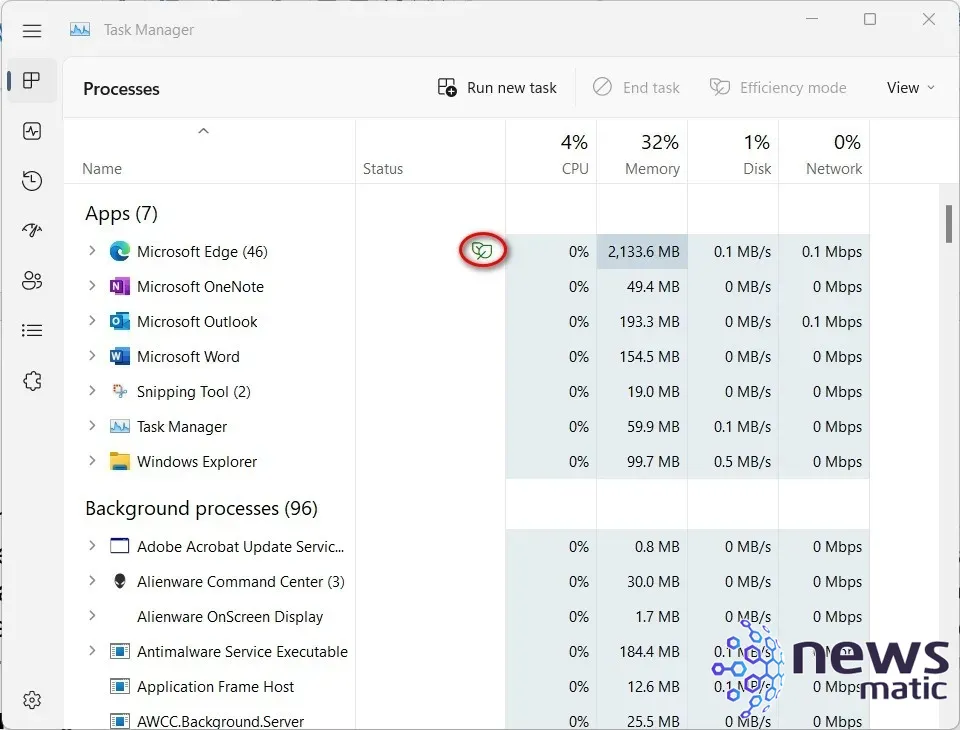
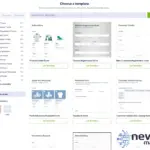 Cómo crear formularios fácilmente con Jotform: Guía paso a paso
Cómo crear formularios fácilmente con Jotform: Guía paso a pasoSelecciona una aplicación de la lista y luego haz clic en el botón Modo de eficiencia en la esquina superior derecha del menú del Administrador de tareas. Haz clic en el botón Activar modo de eficiencia para habilitar la función. En nuestro ejemplo, mostrado en Figura B, estamos poniendo Microsoft OneNote en modo de eficiencia.
Figura B
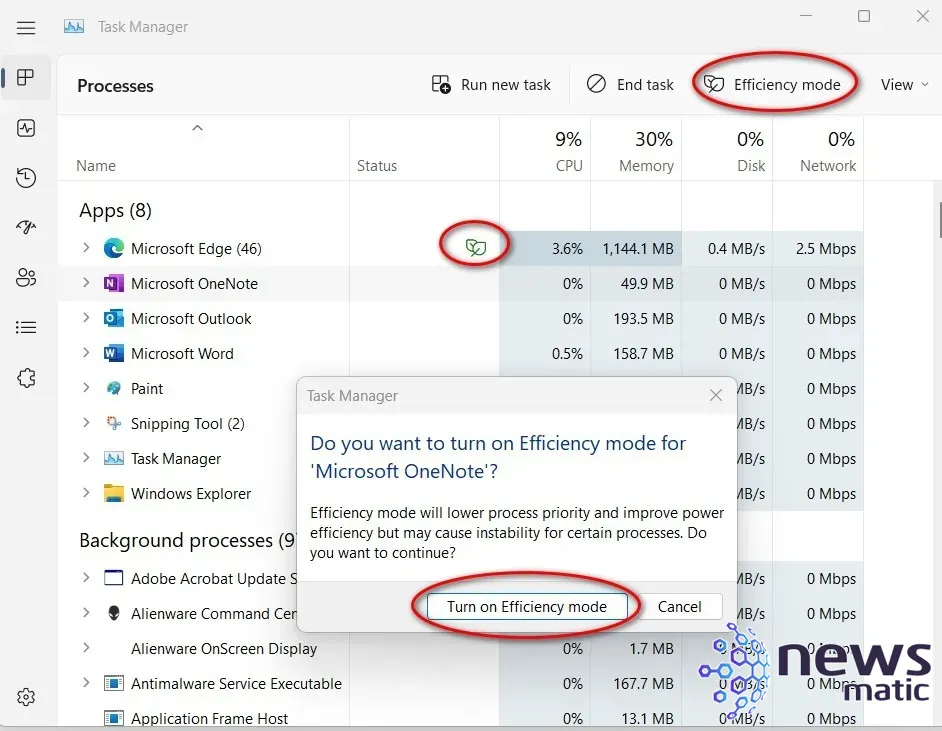
Para desactivar el Modo de eficiencia, selecciona la aplicación en el Administrador de tareas y presiona nuevamente el botón Modo de eficiencia para desactivar la función.
También puedes notar que Microsoft Edge ya está en Modo de eficiencia de forma predeterminada —observa el icono de la hoja verde—. También es importante tener en cuenta que algunas de las aplicaciones en ejecución pueden considerarse esenciales para el sistema operativo Windows 11 y el Modo de eficiencia no estará disponible para ellas.
Si normalmente tienes varias aplicaciones abiertas y en ejecución al mismo tiempo en tu dispositivo con Windows 11, puede valer la pena considerar poner algunas de ellas en Modo de eficiencia para ahorrar energía. Para algunas aplicaciones, es posible que ni siquiera notes cambios significativos en su rendimiento y tendrás que decidir qué funciona mejor para ti. La reducción de procesos y uso de recursos podría extender la carga de la batería de tu dispositivo durante horas, dependiendo de cómo lo implementes.
 Cómo ejecutar un procedimiento de evento con control de validación de datos en Excel
Cómo ejecutar un procedimiento de evento con control de validación de datos en ExcelEn Newsmatic nos especializamos en tecnología de vanguardia, contamos con los artículos mas novedosos sobre Software, allí encontraras muchos artículos similares a Cómo habilitar el modo de eficiencia en Windows 11 para mejorar la vida útil de la batería , tenemos lo ultimo en tecnología 2023.

Artículos Relacionados